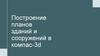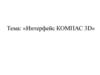Похожие презентации:
Общие сведения о программе компас-график
1.
Тема 1ОБЩИЕ СВЕДЕНИЯ О ПРОГРАММЕ
КОМПАС-ГРАФИК
1.1
Запуск КОМПАС-ГРАФИК
Для начала работы с системой необходимо произвести двойной
щелчок левой кнопкой мыши по пиктограмме, расположенной
на рабочем столе.
После включения КОМПАС-ГРАФИК
открывается главное окно системы.
2.
1.1Главное окно
4 - системные кнопки
1 - строка заголовка
2 - верхнее
(главное) меню системы
3 - панель управления
3.
Для создания документа на панели управлениянажать кнопку «Создать новый документ»
4.
Открывается дополнительное окно с перечнем документов5.
Чертеж выполняется на листе стандартногоформата с рамкой и основной надписью.
Фрагмент отличается от чертежа тем, что
выполняется на листе произвольного размера
без рамки и основной надписи.
6.
1.2 ОКНО ДОКУМЕНТА.ИНСТРУМЕНТАЛЬНАЯ ПАНЕЛЬКнопки – переключатели
ИНСТРУМЕНТАЛЬНОЙ
ПАНЕЛИ
7.
ТочкаВспомогательная прямая
Отрезок
Окружность
Дуга
И т.д.
8.
Панель специальногоуправления
Строка сообщений
Строка параметров
объекта
9.
Дополнительные кнопки команды «ОТРЕЗОК»10.
Кнопка-переключательПанель размеров
Инструментальная панель
размеров
11.
Кнопка-переключательПанель обозначения
Инструментальная панель
обозначения
12.
Кнопка-переключательПанель редактирования
Инструментальная панель
редактирования
13.
Кнопка-переключательПанель параметризации
Инструментальная панель
параметризации
14.
Кнопка-переключательПанель измерений
Инструментальная панель
измерений
15.
Кнопка-переключательПанель выделения
Инструментальная панель
выделения
16.
1.3 Панель специального управленияПанель специального управления появляется
на экране только после вызова какой-либо
команды. Кнопки, расположенные на панели
специального управления, позволяют
контролировать процесс выполнения этой
команды.
17.
24
3
1
Кнопка 1 – кнопка
Автоматического создания объекта.
Если эта кнопка нажата, то все объекты
будут создаваться немедленно
после ввода параметров, достаточных
для построения.
Кнопка 2 - Создать объект. Если объекты
не должны создаваться автоматически,
теперь для того, чтобы подтвердить создание
каждого очередного элемента,
нужно дополнительно нажать кнопку 2 .
Кнопка 3 - Указать заново.
В процессе работы возникает необходимость
изменить выбор объекта,
относительно которого выполняется команда.
Для этого следует нажать кнопку 3.
Кнопка 4 - Прервать команду.
Для завершения текущей команды ввода или
редактирования объекта используют
данную кнопку.
.
18.
Строка параметровобъекта:
Служит для настройки
объекта при его создании
или редактировании.
В данном случае при
построении отрезка
задается его длина,
угол наклона,
стиль линии
Строка сообщений:
Содержит сообщения системы,
относящиеся к текущей команде
или элементу рабочего окна,
на который указывает курсор
19.
Щелкнув мышью по полю стилей линий вызываем диалоговое окно«Выберите текущий стиль», где приведен список всех доступных
для использования линий
Щелчком мыши назначаем текущий стиль линии и фиксируем выбор
кнопкой «Выбрать». В поле появится изображение вновь принятого стиля
20.
Для того, чтобы зафиксировать или расфиксировать значение параметра,необходимо нажать кнопку, расположенную рядом с полем этого параметра
В поле, расположенном после индекса p1 , сообщают координаты
начальной точки отрезка
В поле, расположенном после индекса p2 , сообщают координаты
конечной точки отрезка
Первое значение – координата Х
Второе значение – координата Y
21.
Рассмотрим некоторые команды текущего состояния«КОМПАС»
В строке текущего состояния отображаются следующие параметры:
шаг курсора
вид
слой
установка
глобальных
привязок
сетка
локальная
СК
ортогональное
черчение
22.
Поле «Шагкурсора»
устанавливает величину
перемещения курсора с помощью клавиш со стрелками на основной
клавиатуре. При этом перемещение будет не произвольным,
а дискретным в соответствии с выбранным значением шага курсора
в Строке
текущего состояния
Поле «Слой»
позволяет выполнять графические
построения в нескольких слоях, т.е. одно изображение выполняется
на фоне другого.
В этом поле отображается номер слоя, который в данный момент
является текущим.
23.
ПривязкиВ процессе работы с чертежом, возникает необходимость точно установить
курсор в различные характерные точки элемента, другими словами
выполнить привязку к уже существующим точкам или объектам.
В системе КОМПАС предусмотрены две разновидности привязок :
- ЛОКАЛЬНАЯ (ОДНОКРАТНАЯ)
- ГЛОБАЛЬНАЯ (ДЕЙСТВУЮЩАЯ ПО УМОЛЧАНИЮ)
В Строке текущего состояния находится кнопка Разрешить/запретить
установку глобальных привязок:
24.
МЕНЮ ГЛОБАЛЬНЫХ ПРИВЯЗОК25.
К глобальной привязке целесообразно перейти при вводе несколькихобъектов с одной привязкой, т.к. локальная привязка действует только
в пределах одной команды и не запоминается системой.
Для привязки устанавливают курсор так, чтобы характерная точка объекта
находилась внутри ловушки курсора.
После этого фиксируют курсор нажатием левой кнопки мыши.
26.
Все варианты локальных привязок объединены в меню, котороевыводится на экран при создании, редактировании, или выделении
объекта нажатием правой кнопки мыши.
МЕНЮ ЛОКАЛЬНЫХ ПРИВЯЗОК
27.
Следующей кнопкой в Строкетекущего состояния является кнопка
«Сетка»
При нажатии на эту кнопку
на экране появляется сетка
Чтобы курсор перемещался по сетке,
необходимо включить привязку «По сетке»
28.
Выполнение геометрических построений по сетке29.
При работе в системе КОМПАС используютсядекартовы правые системы координат
Начало абсолютной системы координат чертежа всегда находится
в левой нижней точке габаритной рамки формата
30.
Начало абсолютной системы координат фрагмента всегда находитсяв центре окна
31.
Для удобства работы, пользователь может создавать в документепроизвольное количество
локальных систем координат (ЛСК)
и оперативно переключаться между ними.
Если потребуется создать новую ЛСК,
выбрать одну из них в качестве текущей либо удалить,
необходимо нажать кнопку Локальная С К,
расположенную в Строке текущего состояния.
32.
33.
В точке начала текущей системы координатотображаются стрелки, имеющие следующий вид:
В полях координат X и Y отображаются
значения координат курсора в текущей системе координат

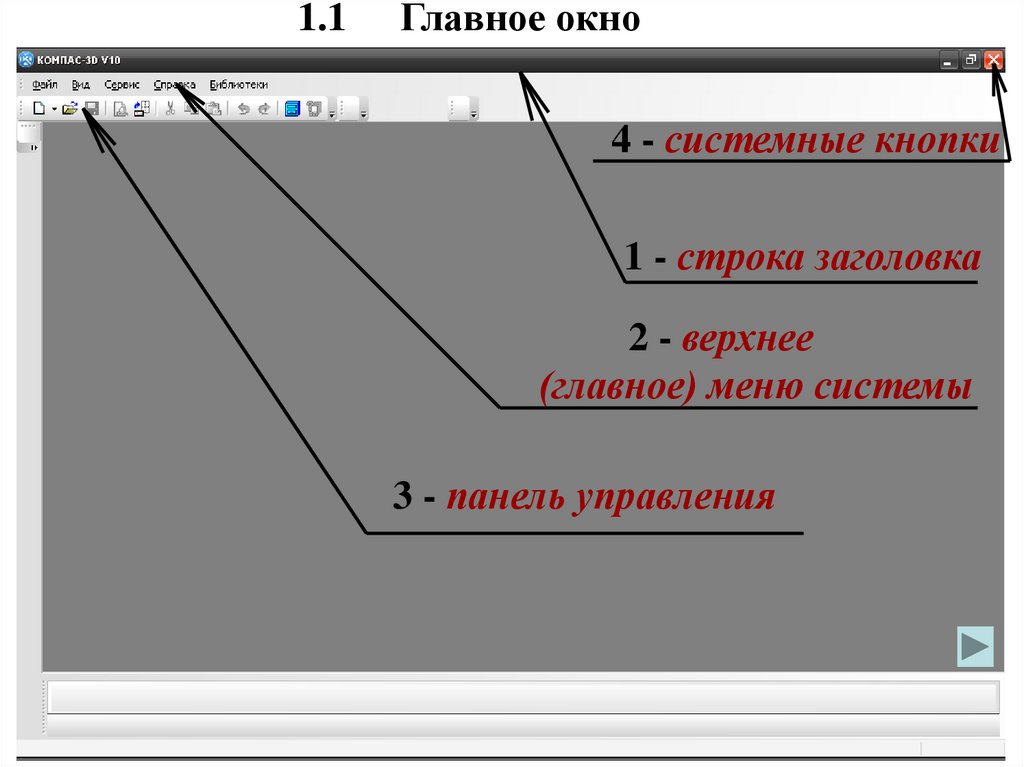
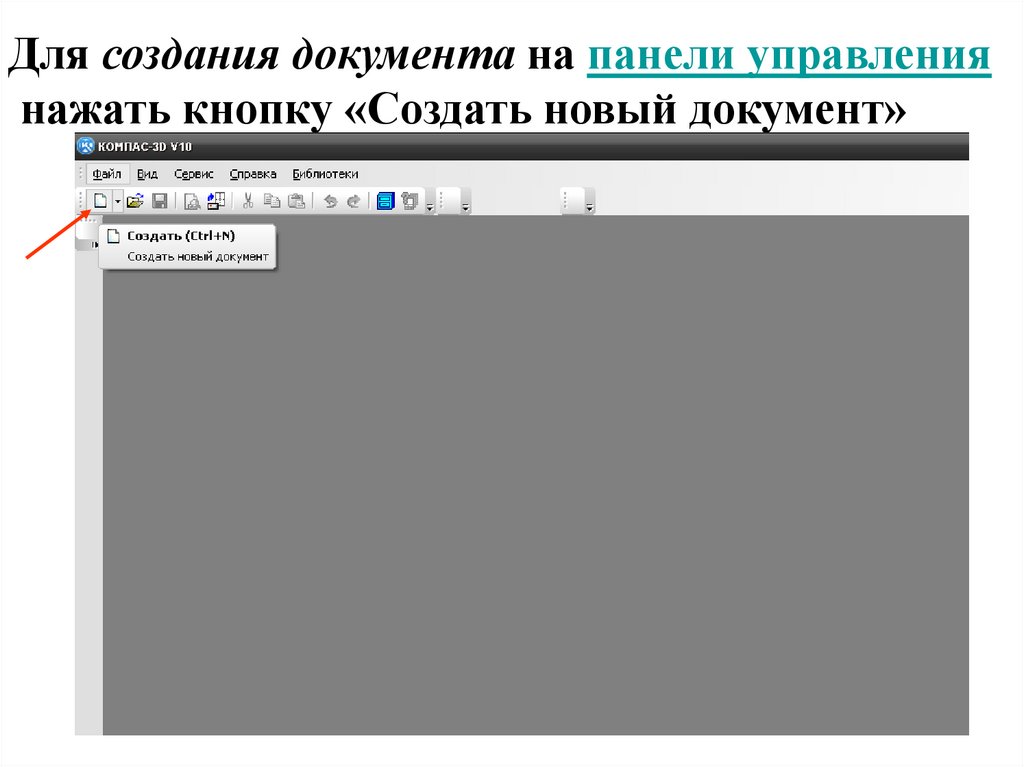
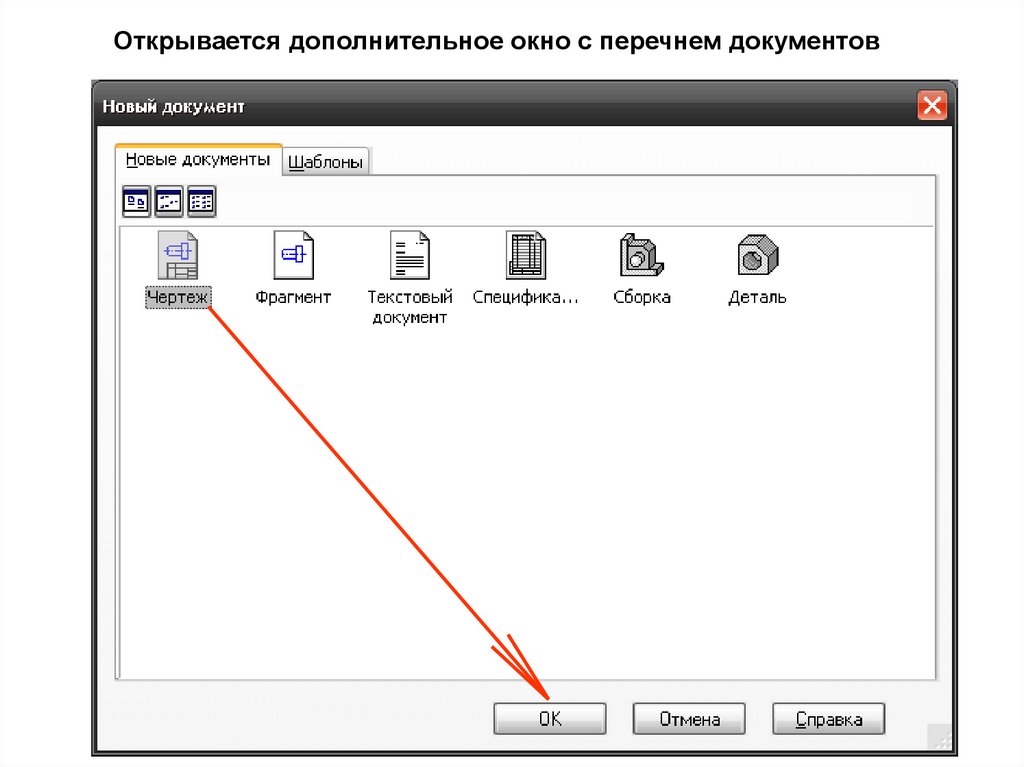


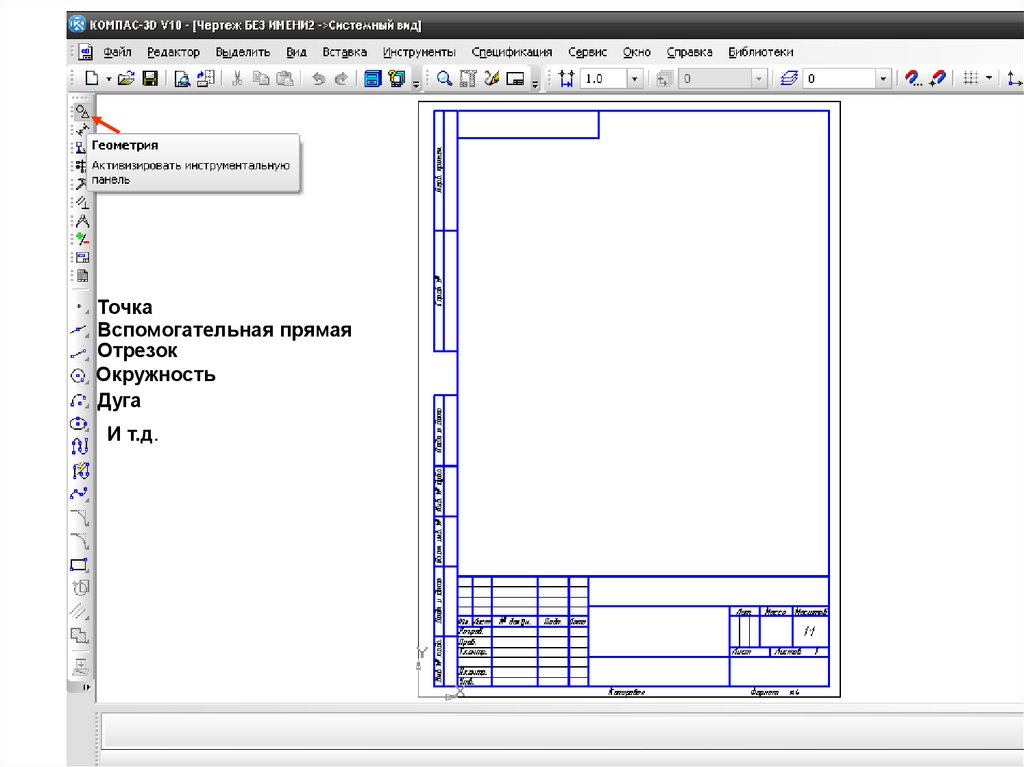


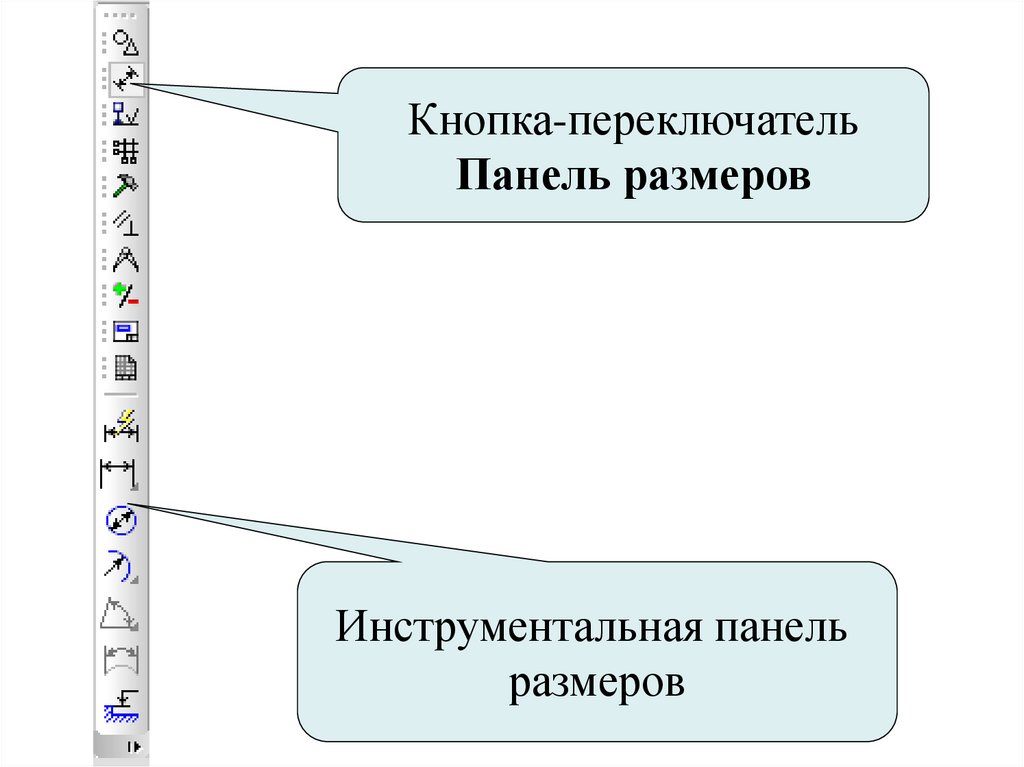
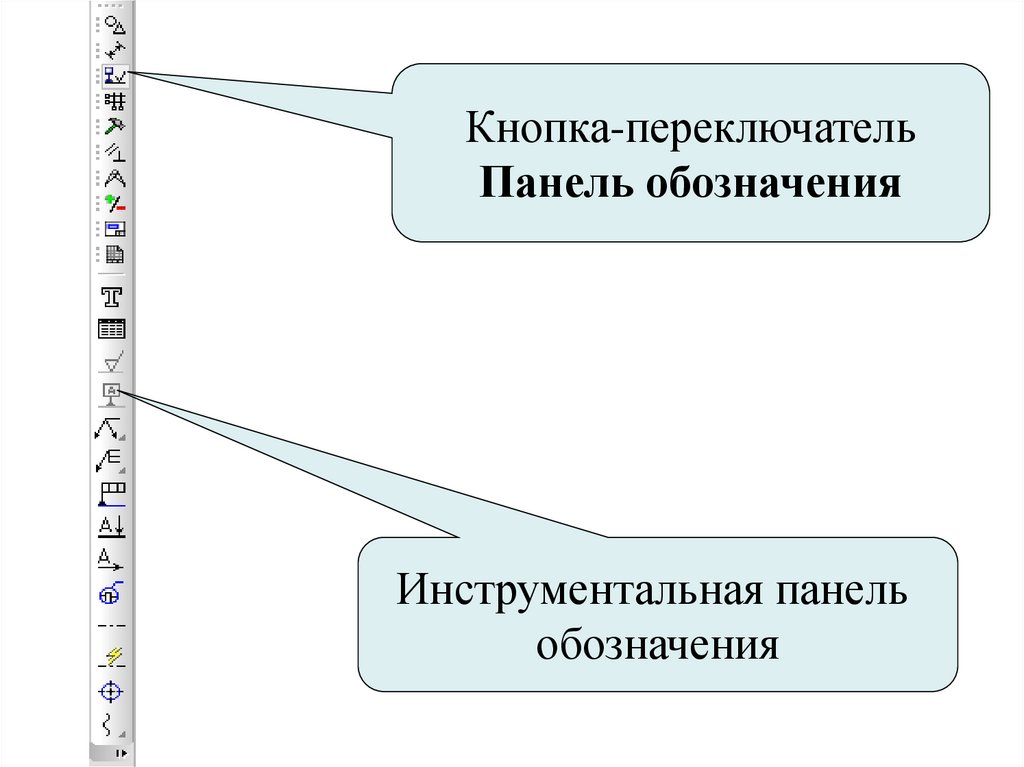
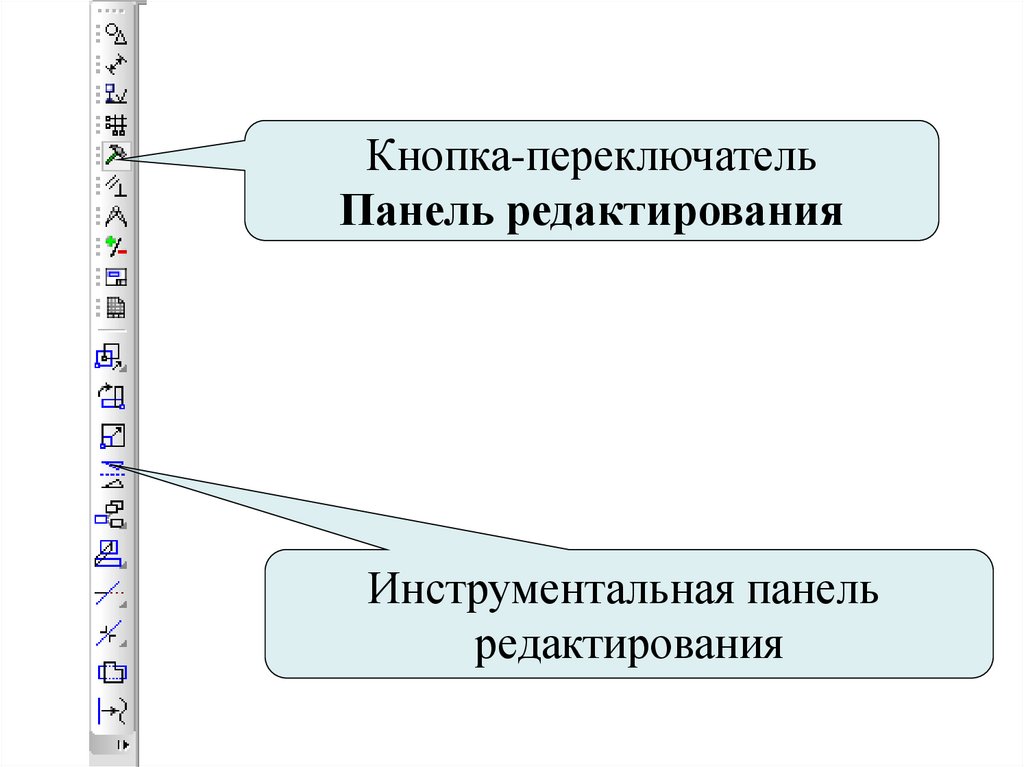
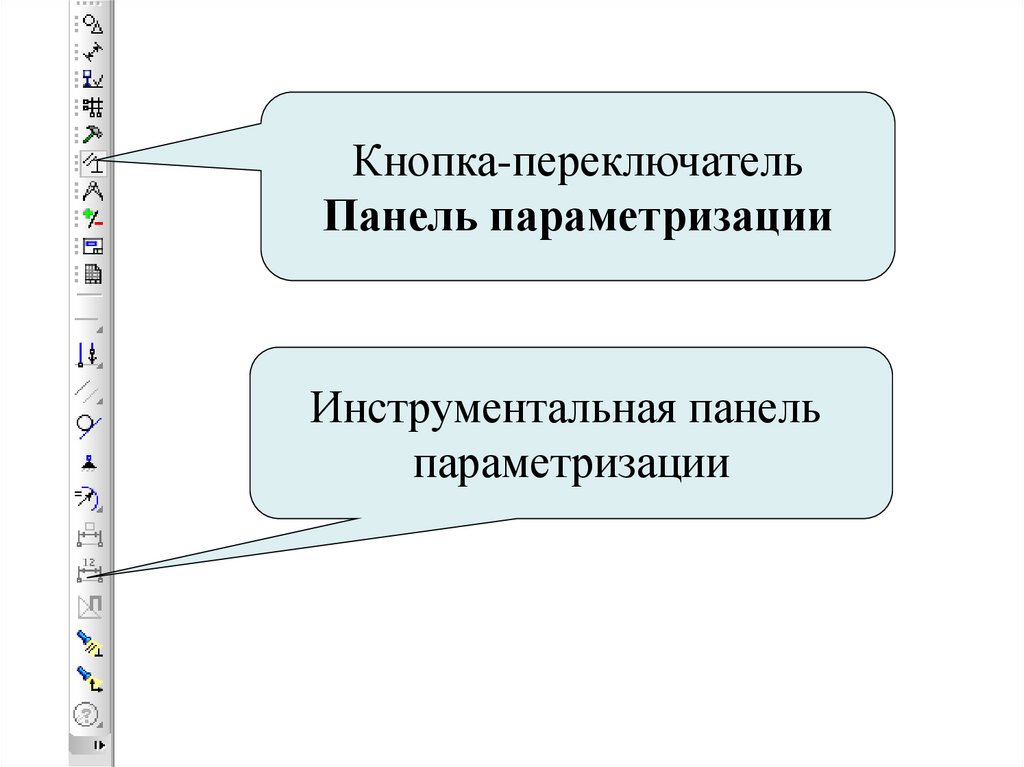
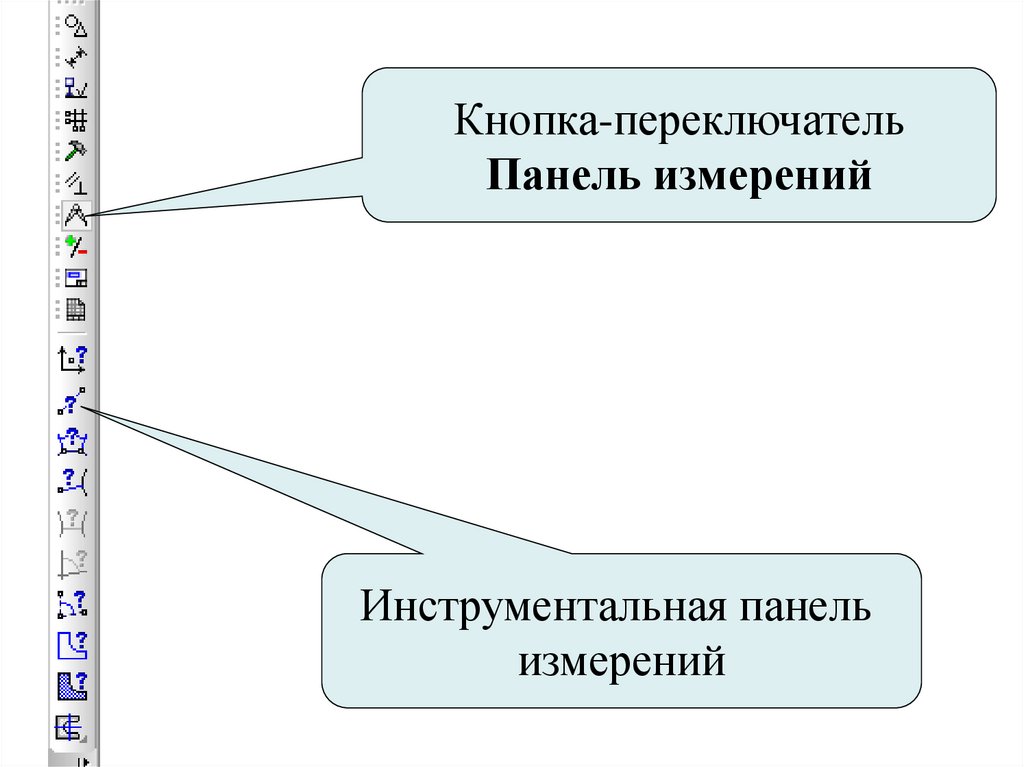
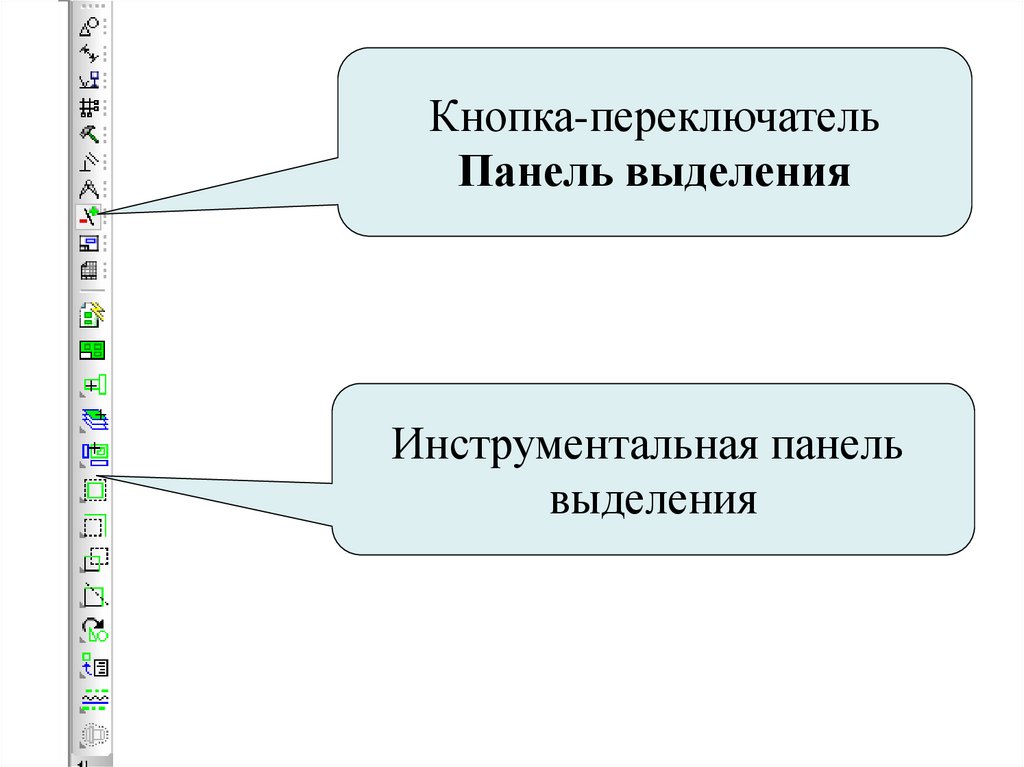

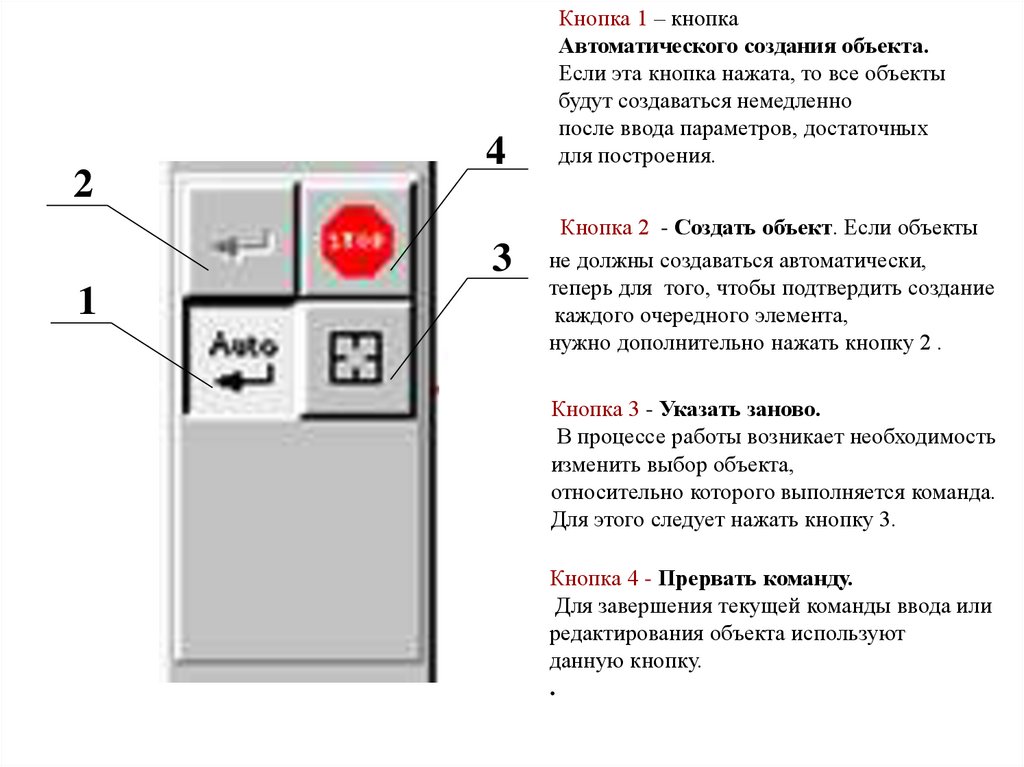

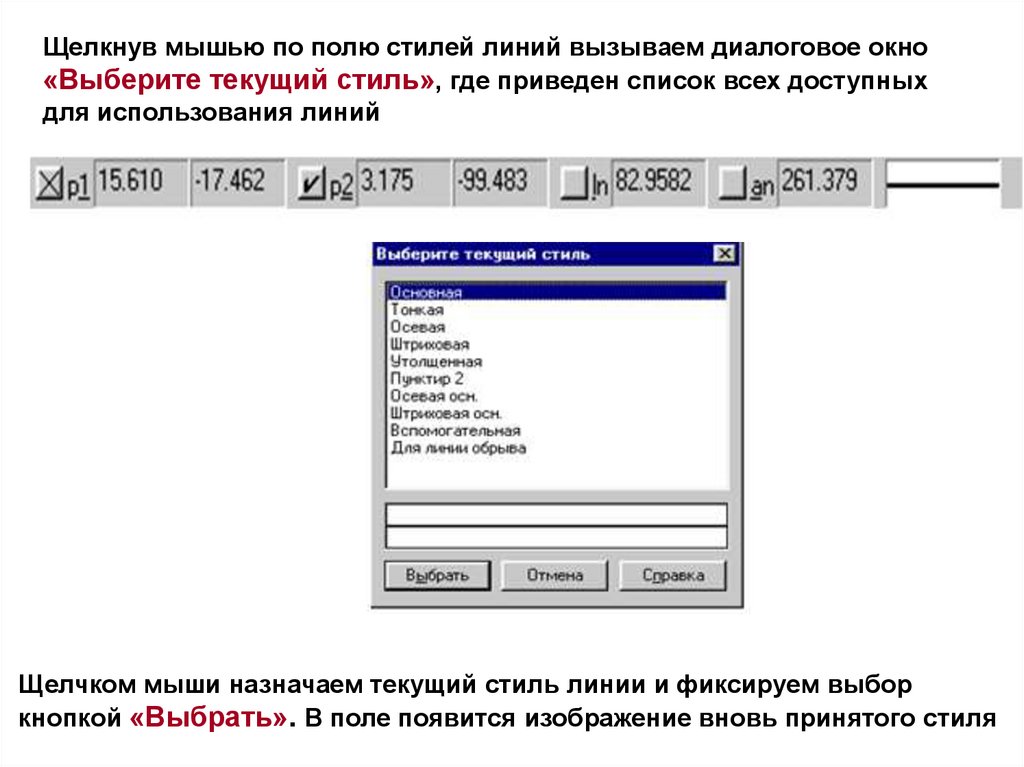

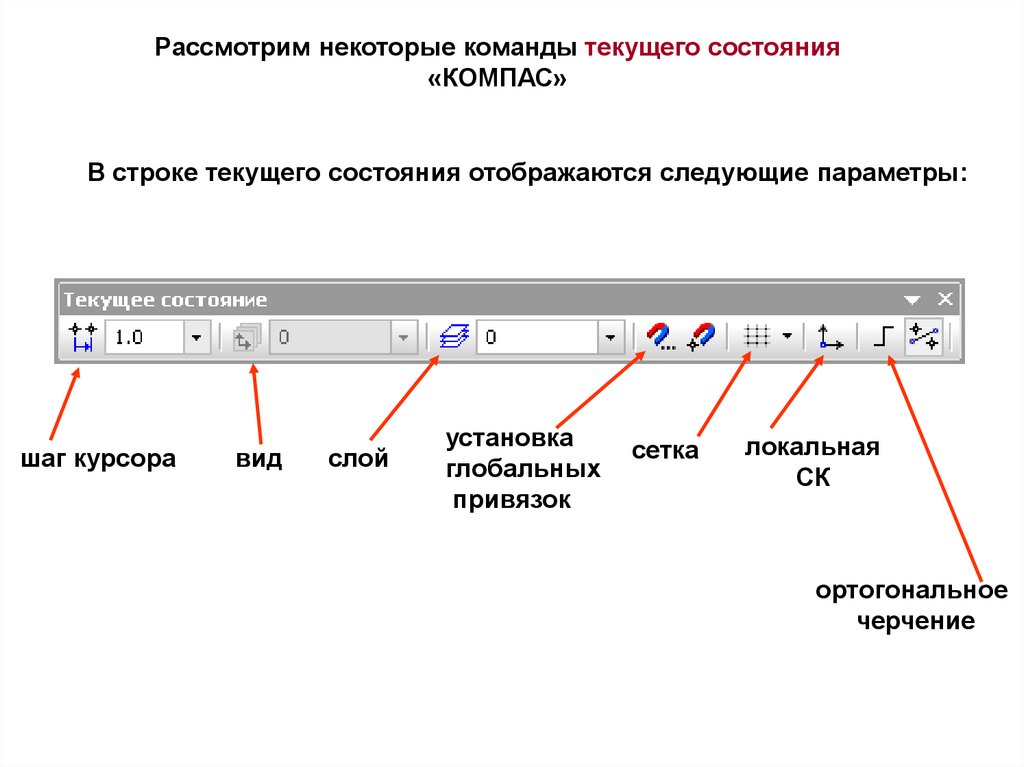
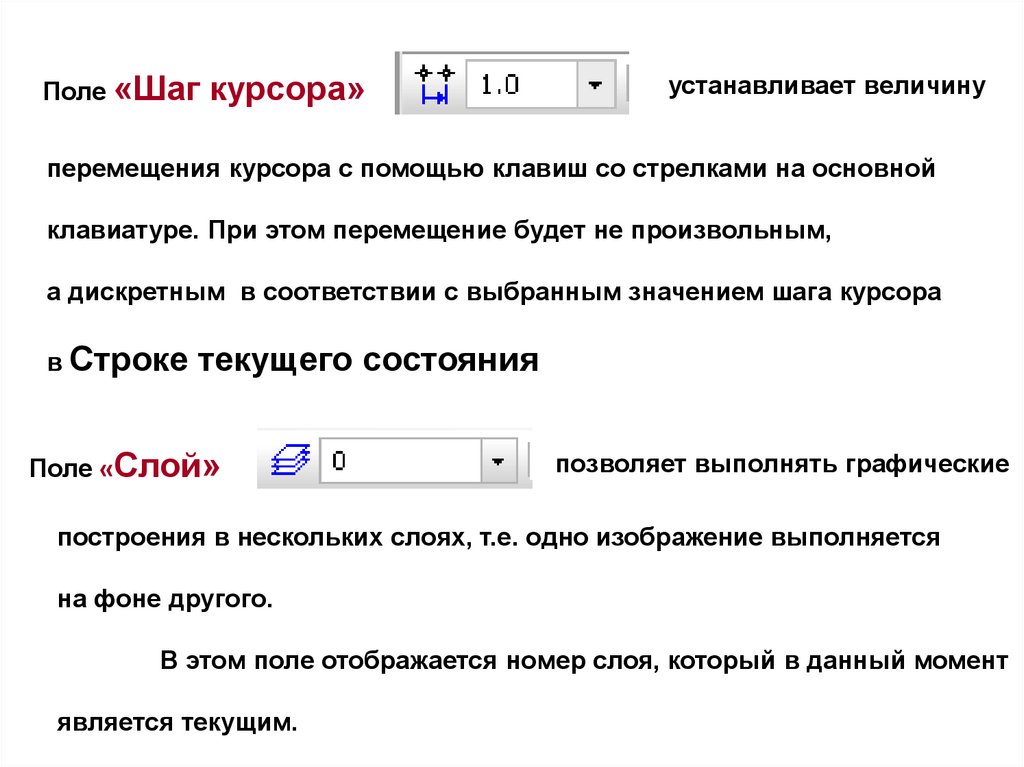
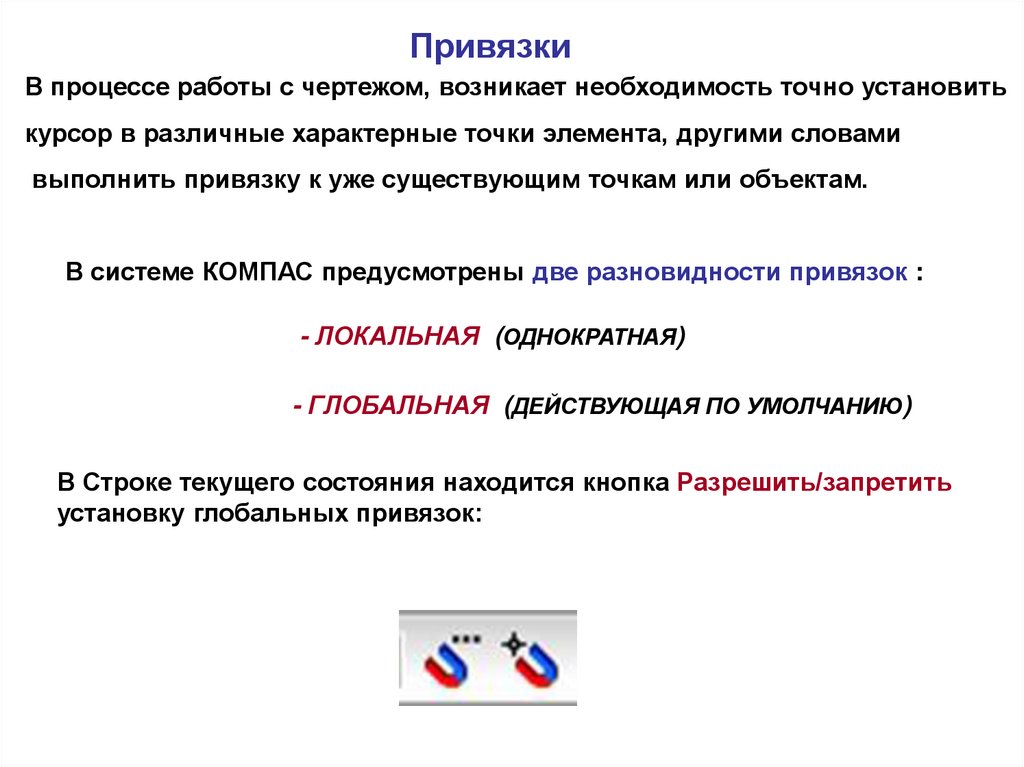
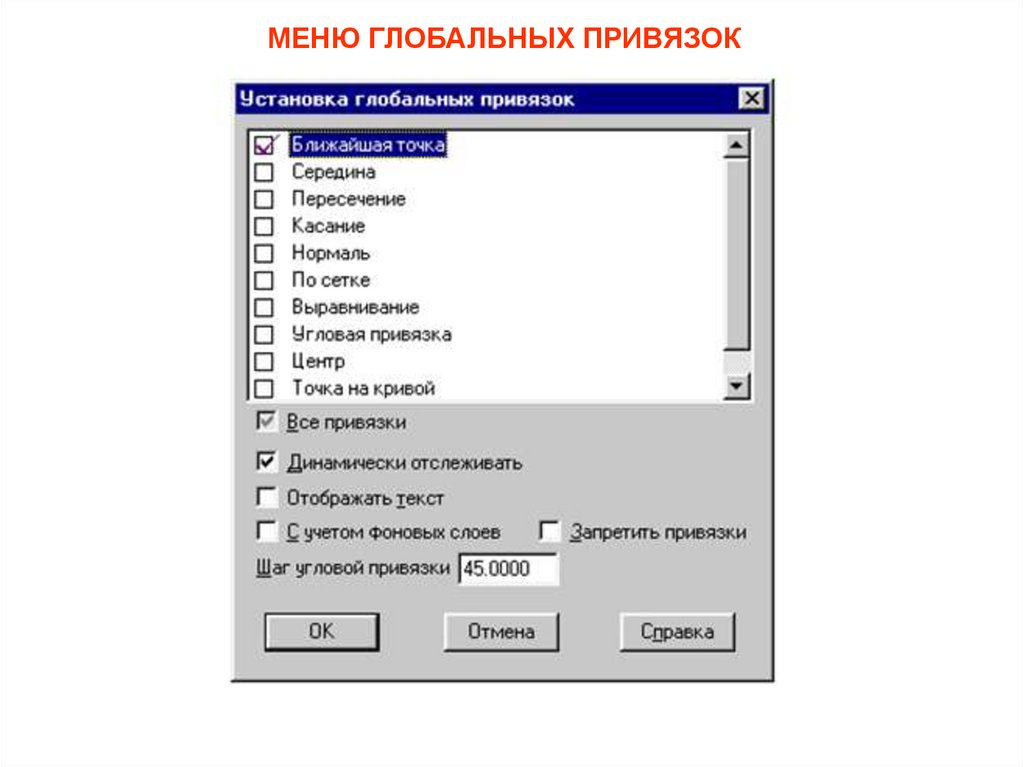

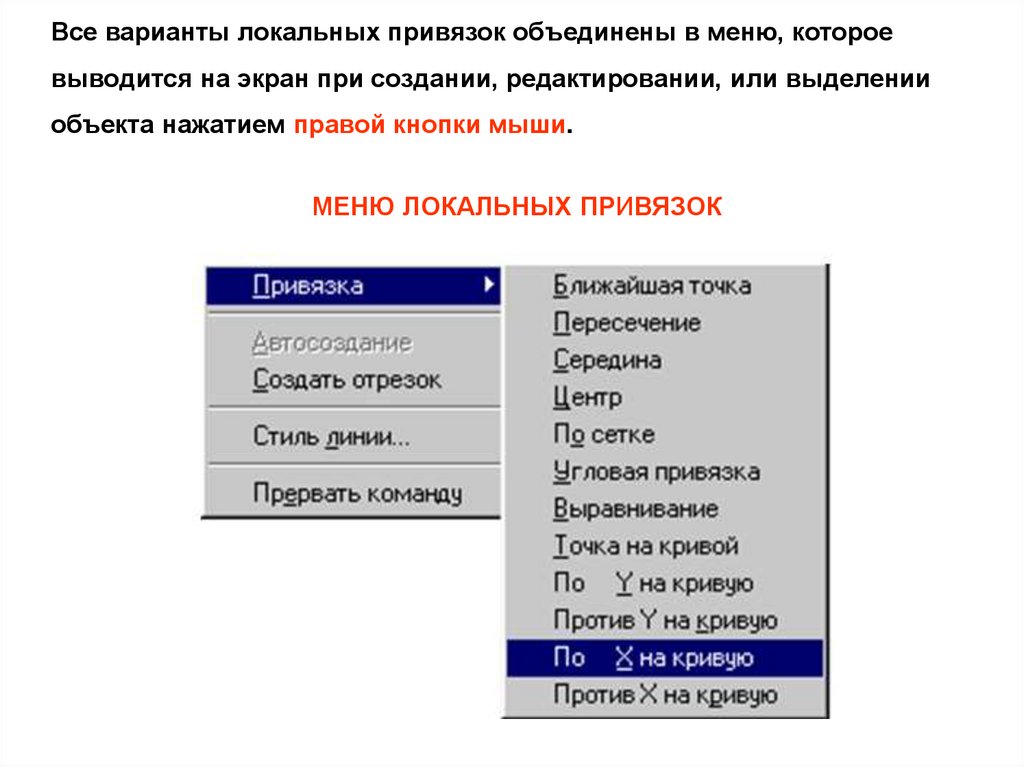

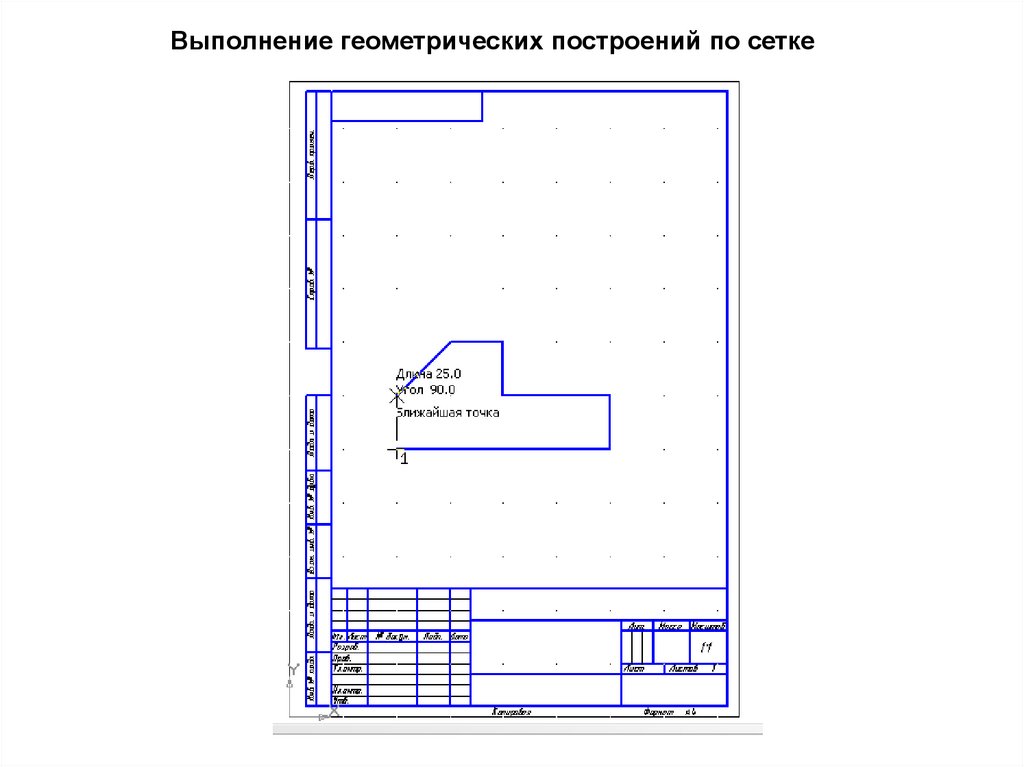

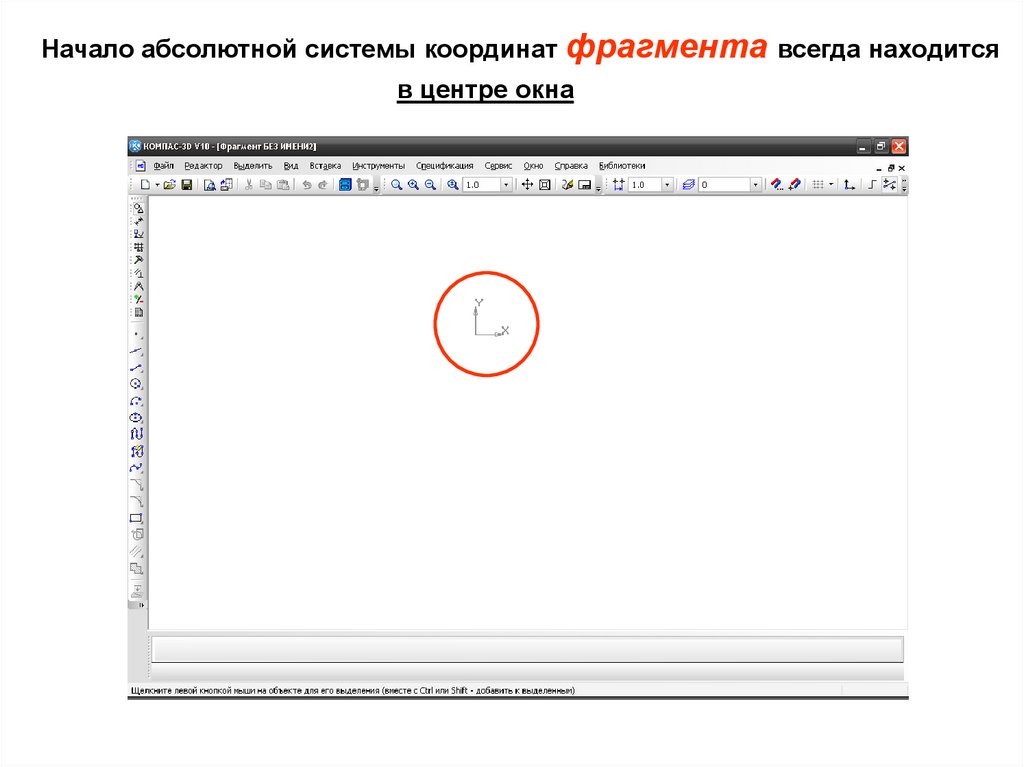


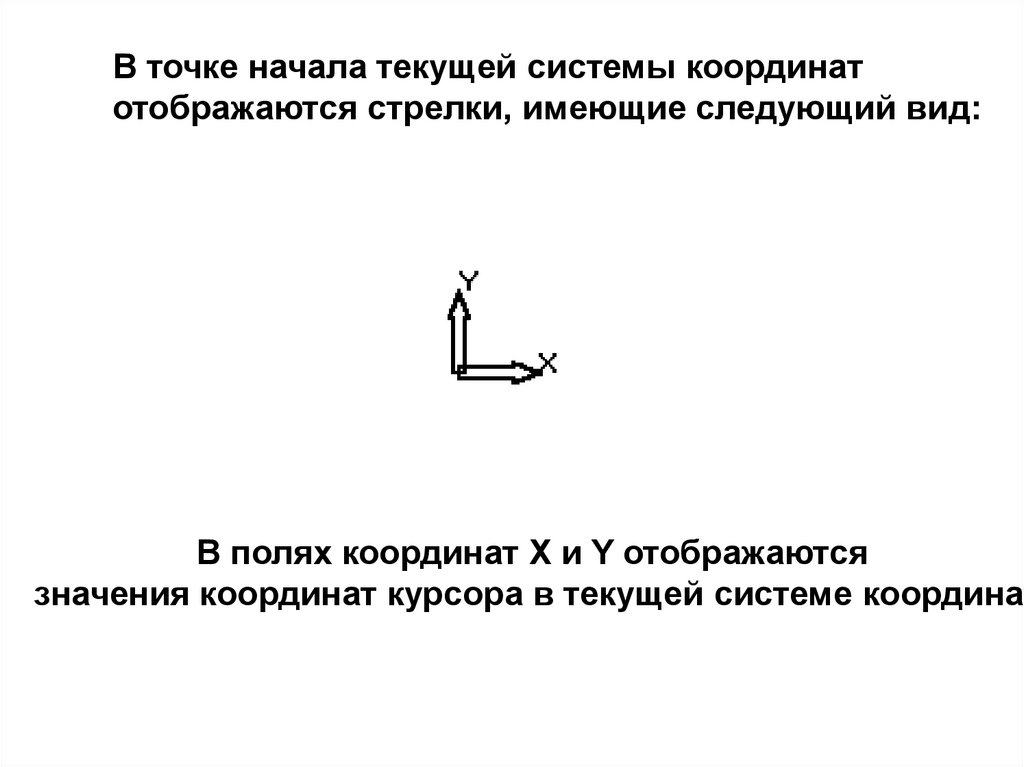
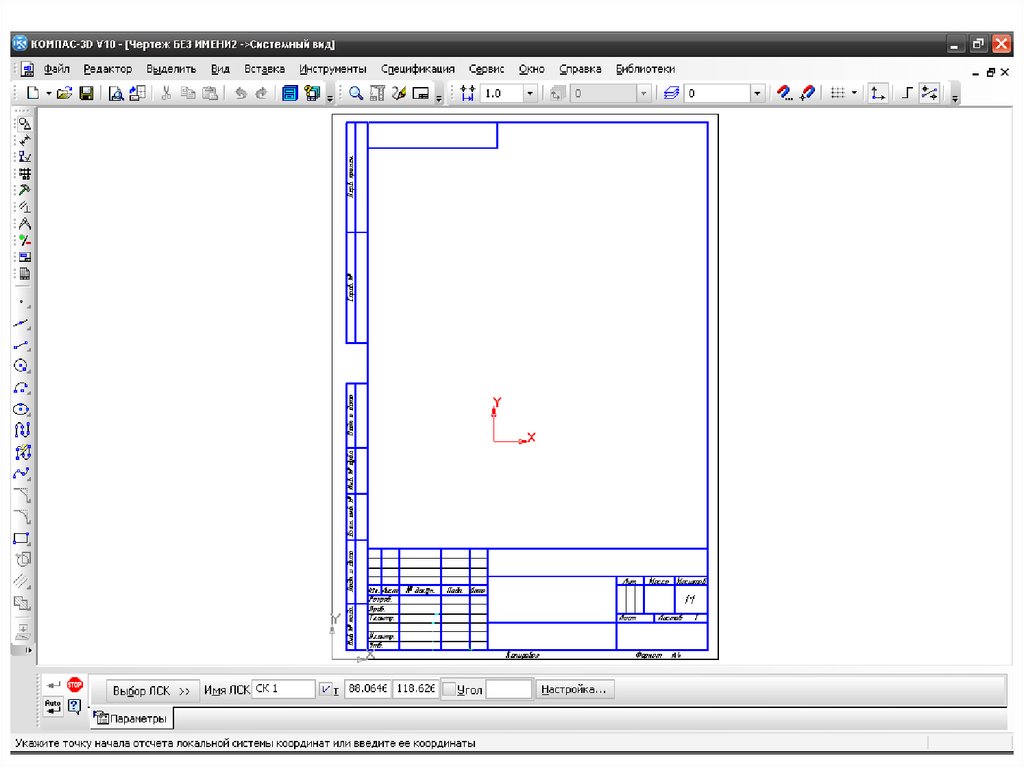
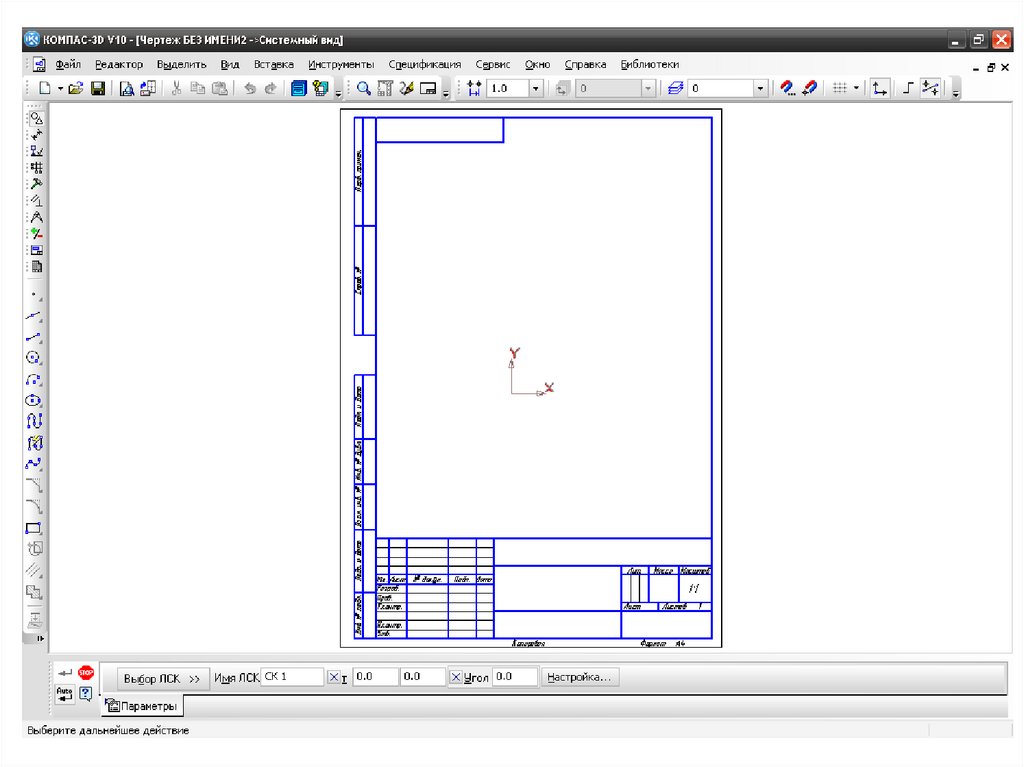
 Программное обеспечение
Программное обеспечение